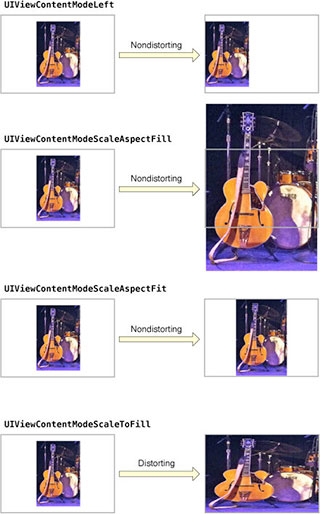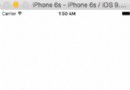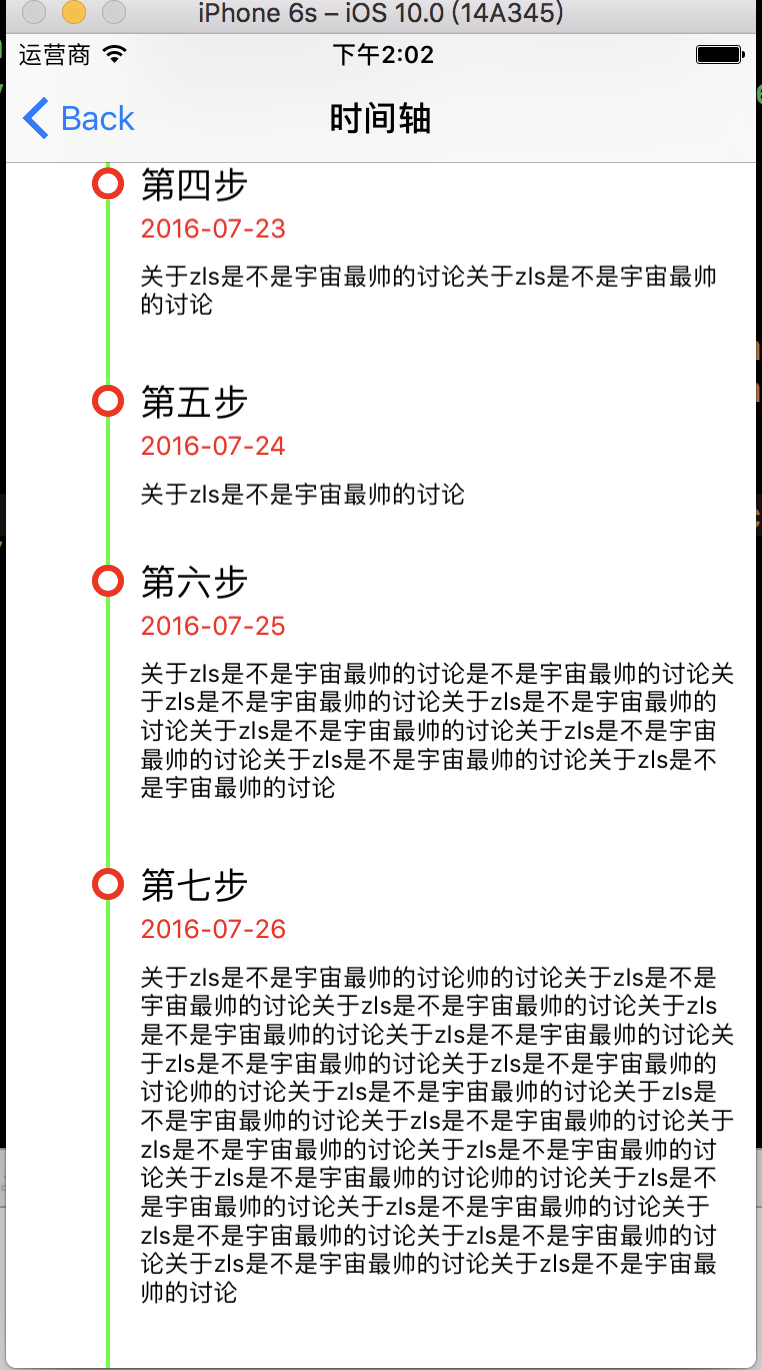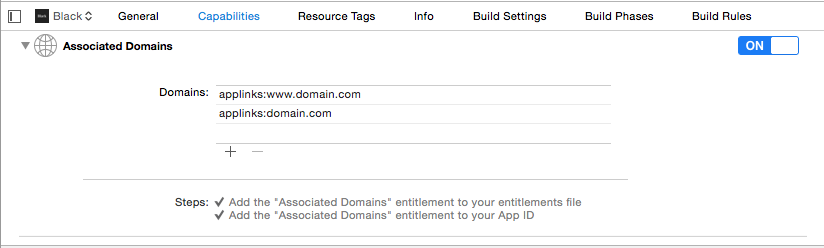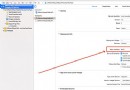iOS 開發的9個超有用小技巧
1.如何快速的查看一段代碼的執行時間。
#define TICK NSDate *startTime = [NSDate date] #define TOCK NSLog(@"Time: %f", -[startTime timeIntervalSinceNow])
在想要查看執行時間的代碼的地方進行這麼處理
TICK //do your work here TOCK
2.如何快速查看一個函數的調用次數,且不添加一句代碼。 如下圖
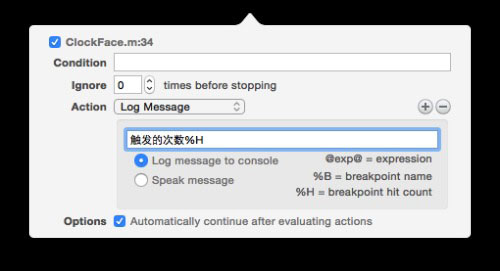
這種方法適合於一個if方法,一個for循環,而且不會中斷程序,切不需要加一句代碼。但是一定要記得選中下面的automatically continue after evaluting actions;
3.在使用view的縮放的時候,layer.border.width隨著view的放大,會出現鋸齒化的問題,解決這個問題需要設置這個屬性。
self.layer.allowsEdgeAntialiasing = YES;
4.instrument中time profile中的self, #self,%self各代表什麼 ?
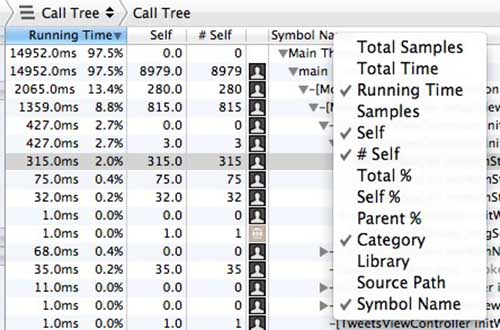
下面引用了一下網上的具體內容
“Self is "The number of times the symbol calls itself." according to the Apple Docs on the Time Profiler.
From the way the numbers look though, it seems self is the summed duration of samples that had this symbol at the bottom of its stack trace. That would make:
self: the number of samples where this symbol was at the bottom of the stack trace
% self: the percent of self samples relative to total samples of currently displayed call tree
(eg - #self / total samples).
So this wouldn't tell you how many times a method was called. But it would give you an idea how much time is spent in a method or lower in the call tree.”
5.如何快速添加一個全局異常斷點,(一步頂三步)。和添加一個symbloic斷點,(一步還是頂三步)添加一個斷點不使用鼠標
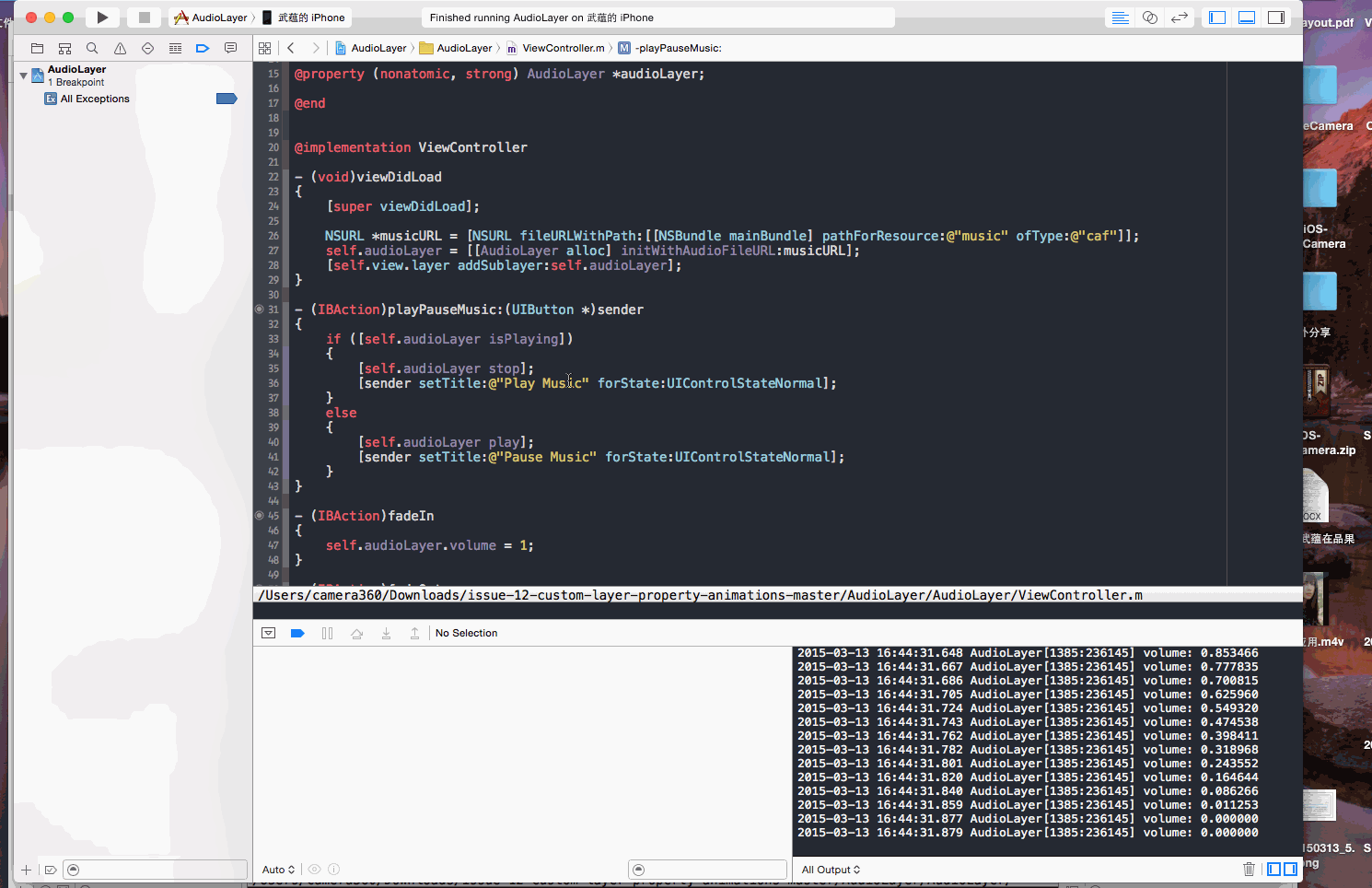
看到圖了吧,加這些斷點完全不需要動一下鼠標(恕我吹牛B了),加單獨斷點的時候動了下鼠標,但那是我故意讓你們看到我是有鼠標的。
首先All Exception斷點是我們很常用的,這個我是這樣用一個快捷鍵做到的!通過改鍵command +p 為加異常斷點的,要說怎麼改,翻我以前博客去!
然後加symbloic的快捷鍵為commnamd + option + \
加一個單獨一行斷點的快捷鍵為command + \
6.在iOS開發中我們在和產品和設計溝通的時候我們經常需要截取手機的屏幕或者模擬器上的屏幕,我們用手機可能會使用 Home 鍵 + 開機鍵,然後再通過 iPhoto 或者在手機用 qq 傳過去,但是我教大家一個方法直接使用快捷鍵截取手機上的圖到電腦桌面上。
具體方法見下圖 :
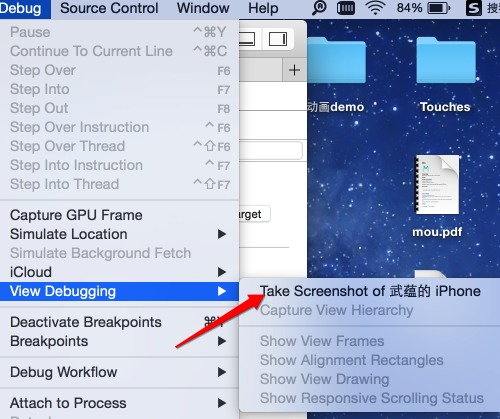
在 Xcode的 debug菜單中找到viewDebugging,即使當前程序沒有運行,也可以直接截取手機上的圖片直接到桌面。(哈哈哈這樣再不需要TM的按TM的手機上的按鍵再用 iPhoto拷貝到桌面了)。年輕人你以為這樣就完了嗎!?你還是太稚嫩啊,誰TM的想找到這個debug菜單再找到下面的一堆東西,當然要改成快捷鍵了,如何做看下圖。
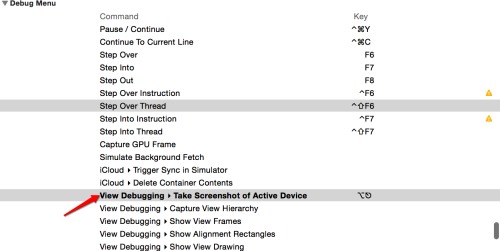
看到這個血淋漓的紅色的箭頭了嘛,你首先找到 debug 的快捷鍵菜單項,在把它改成 ?+?這個,這時候有沖突了怎麼辦?你不知道有沒有影響到其他快捷鍵怎麼辦,小傻瓜,改呗!把以前的這個功能去掉?+?(ps:以前的就是 show complete list 如同點擊一個?一個效果,那你還要它做嘛啊?),為什麼改成這個份聽哥的,你改成這個絕壁會用著特別爽。(好了以後要給產品還是設計發圖分分鐘的事情了~~)
7.iOS調試技巧只顯示圖片的對齊尺寸和 frame。
我記得以前一個說顯示對齊尺寸的,他是這麼做的:
“在應項目的Edit Scheme中設置一個啟動參數 UIViewShowAlignmentRects並將參數值設置為YES,可以讓程序在運行時顯示視圖的對齊矩陣(alignment rectangle)。”
我當時看完就不屑一顧,這麼復雜誰用啊。你們真的以為我再裝b嘛,好吧,你們猜對了,我確實在裝b,你們看下面的效果就知道我為什麼在裝b了。
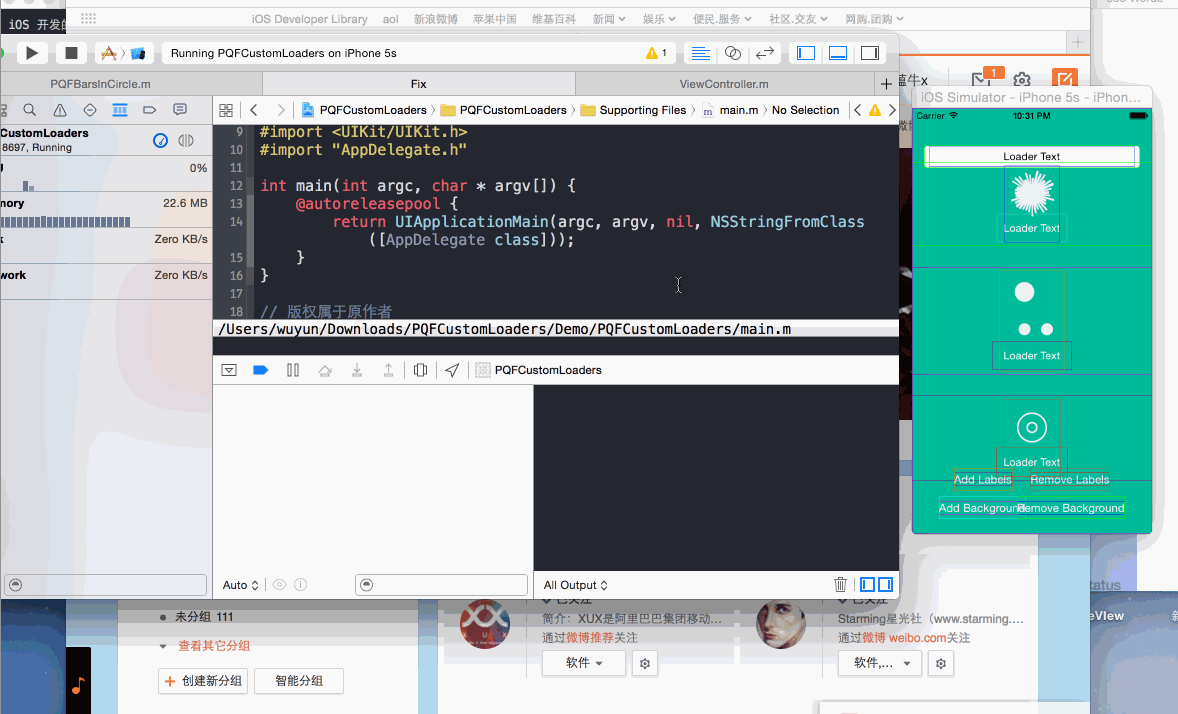
可能我圖片切換的比較快,效果你們沒看的明顯。你們可以自己試下,這個可以隨時切換是否顯示ShowAlignmentRect,或者每一個控件的尺寸包括系統的控件(譬如系統的 uibutton 它會顯示內部的 imageview 的尺寸和 label 的尺寸然後用不同的顏色區別,xcode 顏色區分的還是相當美觀的)
這尼瑪可是大殺器了,有了這個你的控件的大小位置是否顯示都根本不用我前面所說的 lldb 了,而且方便快捷,你問我是怎麼做的,我可沒配置辣麼多的一對參數,我也懶得記,當然我是用快捷鍵了!細心的同學可能會注意到前面的 截圖viewDebuging中有showViewFrame 和ShowAlignmentRects,當然點擊這些菜單就會出現我這些效果了,我當然又是改快捷鍵了,我時間很寶貴的。
8.在我們開發中經常使用 git,然後我們修改了這個文件不知道哪裡改錯了,我們經常需要恢復這個文件,這樣我們可能會切到終端,也可能會直接使用 xcode來去放棄文件的修改,幸好xcode對 source Control支持的比較好,所以我們可以通過修改這些方式的快捷鍵來快速恢復文件,下面是我的一些設置,用好了絕壁提高你的效率.
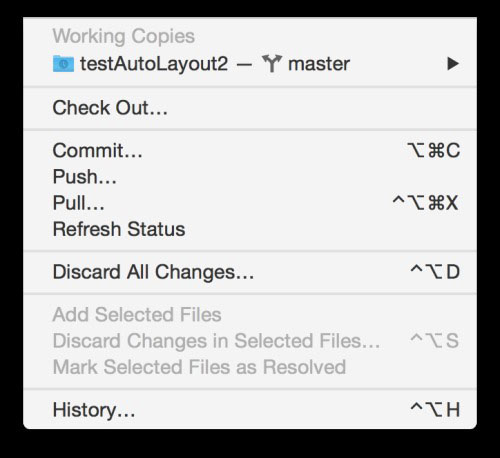
對於我來說常用的也就是放棄當前文件的修改和放棄所有文件的修改,和翻看git History如果當前文件修改的時候怎麼都回退不到正確的,這幾個東西可起大作用了!
9.在 iOS 中我們經常會碰到一些imagView的UIContentMode的顯示方式,最初我怎麼記也搞不太清楚,後來我看到了這幅圖,我發現我遇到了指明燈了,一圖解千惑,這裡分享給大家。(ps:大家別說我菜啊)